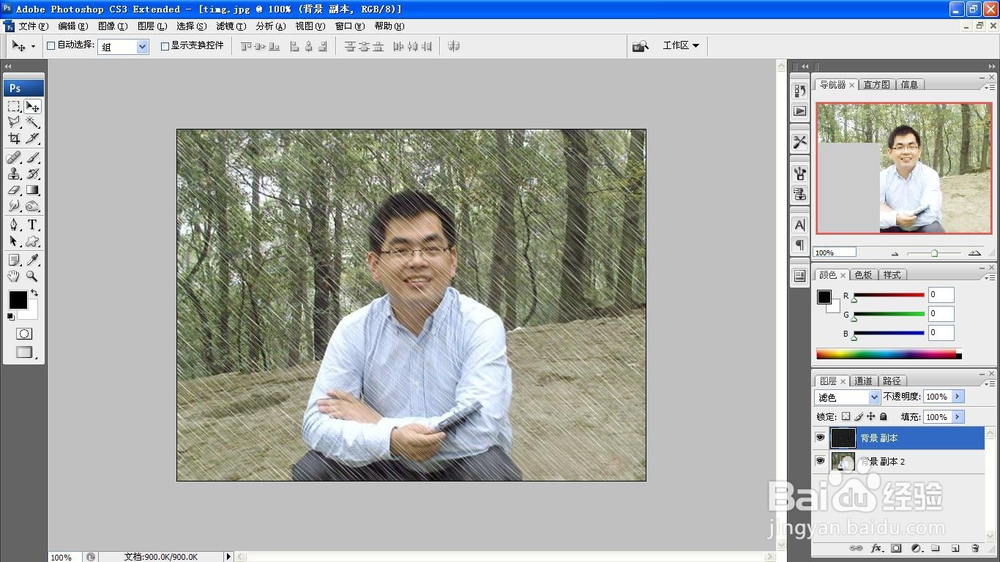1、打开PS,按crl+O打开图片,如图
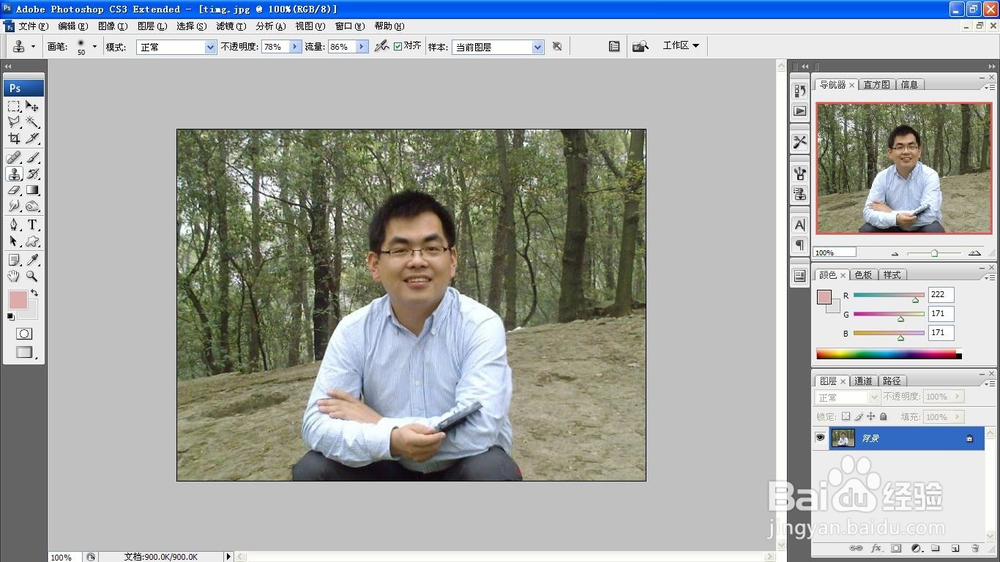
2、按crl+L打开色阶对话框,调整图片的色彩。

3、新建图层,设置前景色为黑色,按alt+delete键填充黑色,点击确定。

4、选择滤镜,杂色,添加杂色,设置数值,选择滤镜,模糊,动感模糊,设置数值。

5、选择滤镜,模糊,高斯模糊,设置数值,点击确定。

6、选择阈值,调整数值大小。选择像素化,点状化,单元格大小设置为3
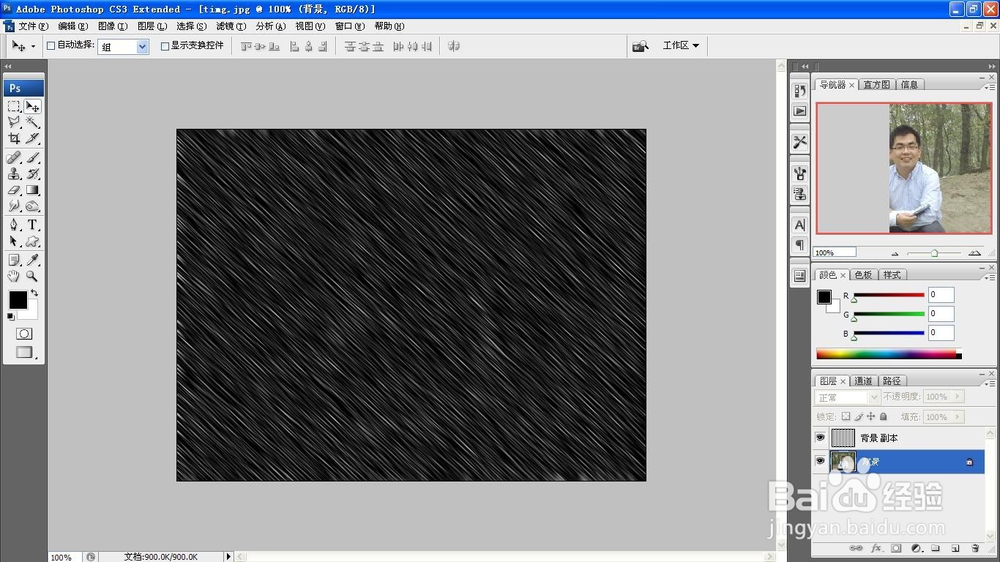
7、重新把背景图层双击,修改为普通图层,将上下图层调整后,把有黑色蒙版的图层混合模式,设置图层模式为滤色,点击确定。这样简单的下雨图形就设计好了哦。